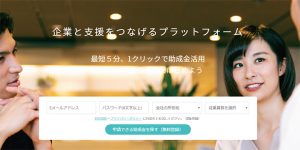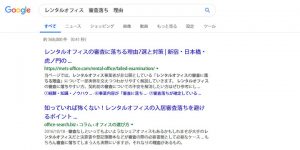レンタルオフィス「METSオフィス」運営責任者のオバタです。
シフトを管理できるシステム、というとなんだか非常に高いコストがかかりそうなイメージがありますが、昨今では基本無料でAIを使ったシフト管理システムを導入することができるようになっています。
今回の記事では、シフト管理に必要な基本的な機能が基本無料で全て利用できるウェブツール「Smart kintAI(スマートキンタイ)」をご紹介します。手作業でシフト管理を行い無駄な工程に悩んでいる方などはぜひ目を通してみてください。
「Smart kintAI」とは

URL: https://smart-kintai.jp/
「Smart kintAI(スマートキンタイ)」は、面倒な勤怠管理をAIのサポートにより簡略化できるシフト管理ツールです。勤務スケジュール調整、ヘルプ依頼、個別の給与確認、メッセージ機能などシフト管理に必要な全ての機能を基本無料で利用することができます。
「Smart kintAI」で使える機能(基本無料)
| シフト管理 | ○(AIによる自動調整機能あり) |
|---|---|
| ヘルプ依頼 | ○(人手が足りない時はAIが自動でヘルプを送信) |
| スタッフ個別管理画面 | ○(メールアドレスorラインID+パスワードが必要) |
| メッセージ機能 | ○(※当記事投稿時点では準備中) |
「Smart kintAI」にはシフト管理に必要な機能が一通り揃っており、その全てが基本無料で利用可能となっています。雇用している各スタッフにはそれぞれ個別の管理画面を発行することができ、そこからシフトを提出してもらうことが可能となっています。管理者とスタッフのメッセージ機能は、当記事投稿時点では準備中とのことです。
※基本無料はベータテスト期間中のみで、後で料金体系が変わる場合があります。記事投稿時点では公開されている全機能が無料で利用可能で、有料の拡張機能もありませんでした。また、一部UIがまだ洗練されていない部分もあり、完全版では仕様が一部変更となる可能性があります。
「Smart kintAI」を使う際の基本的な流れ

「Smart kintAI」を使う際の基本的な流れは以下の通りです。
- スタッフがスマホからシフト申請
- AIが人員不足の時間帯を特定し最適なスタッフにヘルプ送信
- AIが最適なシフトを算出・構成
- 管理者はAIが作成したシフトを確認するだけ
AIが作成したシフトは後で編集することも可能となっています。
「Smart kintAI」を利用する際はログイン必須
「Smart kintAI」を使うためには、「アカウント作成(無料)」から専用のアカウントを新しく作る必要があります。メールアドレスとパスワードを登録後、認証メールが届くので会社名などの登録作業を行います。
ここからはWindows10のPC、ブラウザ:グーグルクローム、新規アカウント開設→ログイン後の環境で使用デモを行っていきます。
初期設定1…スケジュール関連

初回ログイン時は、すぐに初期設定画面に遷移します。
この画面ではまず、シフトの周期(1週間~1ヶ月)、開始・終了時間(24h)、締切日(1~10日前)などを決定していきます。
※これらの設定は後に変更可能です。
初期設定2…スタッフ登録

次の画面では、スタッフの姓名、メールアドレスかラインID、時給、深夜帯の割増時給などを入力していきます。
連絡先を登録すると、自動で招待メールが送信される仕組みになっているので必ず登録するようにしましょう。また、時給はスタッフごとに個別の料金が設定できるようになっています。
登録したスタッフへの招待メールについて

管理アカウントでスタッフを登録する際にメールアドレスを入力すると、上図のようなメールが登録したスタッフのメールアドレス宛に届くようになっています。
登録した各スタッフには、こちらの招待メールからログインしてスタッフ専用の管理画面にいつでもアクセスできるようにしてもらう必要があります。
スタッフ管理画面

スタッフの管理は、管理画面メニュー「スタッフ管理」から行うことができます。新しいスタッフを登録する際は、画面下部の「スタッフを追加する」から。
招待したスタッフは、登録状況によって表示ステータスが「登録済み」「未招待」「登録解除」の3パターンに分かれる仕組みになっています。
この画面からは、各スタッフの固定希望勤務時間、時給などを編集することもできます。登録内容の修正が必要になった際には、こちらの画面から設定変更を行います。
シフト管理画面

スタッフから提出されたシフト希望の一覧は「シフト管理」で確認することができます。
AIは各スタッフの出勤時間を自動で調整し、赤いラインで「最適出勤時間」を、黄色いラインで「ヘルプ依頼」を表示します。このラインは手動で編集可能です。(手動で編集すると他の部分もいじる必要がでてくる可能性があるので注意)
シフト希望の調整を自動化しても調整は必要になる可能性あり
雇っているスタッフの人数などにもよりますが、シフトの構築を全て自動化したとしても、個々のスタッフの強い希望により調整が必要となる場面は出てくると思います。完全な自動化は難しいかもしれないので、ワンクッション入れた調整用のツールとして使うという方法も良いかもしれませんね。
まとめ
正社員以外にバイトやパートなどを雇って行うビジネスでは、どうしてもシフト管理の手間が必要になってきます。スタッフの希望を聞けば聞くほど調整は大変になってきますので、ある程度の制限を決めて自動化ツールなどを使えばさらなる効率化を図れるのではないでしょうか。
このようなツールがあっても実際のところ、業種や人の数によってはシフト管理をAIに任せることが非現実的であるケースも多々あるかと思います。便利なツールをうまく活用すれば業務を簡素化できる場合もありますので、興味がある方はぜひ一度試してみてくださいね。
※一部画像引用:https://smart-kintai.jp/